Você está enfrentando buffering constante no Crunchyroll com seu celular ou PC? Então, não é bom ouvir isso, pois pode atrapalhar sua diversão com o streaming de anime. Esta edição, relatado por muitos usuários De maneira geral, isso afeta a experiência de visualização, tornando a reprodução menos suave e causando frustração. Essa questão frequente afeta uma ampla audiência, impactando os usuários da plataforma em todo o mundo.
Resolvendo o Buffer do Crunchyroll É crucial resolver esse problema para assegurar uma experiência de visualização sem interrupções. Esse buffer interrompe o fluxo narrativo das histórias. Resolver esse problema possibilita a retomada da reprodução contínua, garantindo uma experiência de visualização sem interrupções. Mantenha-se atento a soluções eficazes para resolver o problema de buffering no Crunchyroll em dispositivos móveis e computadores. Independentemente de estar atualizando-se com os episódios ou descobrindo novas séries, eliminar esse problema aumentará seu prazer ao assistir!
Neste artigo
O que é o Cruchyroll e por que ele fica armazenando em buffer?
O Crunchyroll é considerado o principal destino para os apaixonados por anime, proporcionando uma extensa biblioteca de anime, mangá e dramas asiáticos. Celebrado por sua vasta gama de conteúdo, o Crunchyroll é uma plataforma globalmente reconhecida para os entusiastas de anime. No entanto, os usuários frequentemente enfrentam problemas de buffering no Crunchyroll devido a isso:
- Problemas com o servidor da Crunchyroll: Quando os servidores da Crunchyroll enfrentam problemas, isso afeta o desempenho da plataforma. É possível que haja dificuldades para acessar o conteúdo, carregar vídeos ou interrupções durante a exibição de programas.
- Interferência na extensão do navegador: Determinados complementos ou extensões do navegador podem entrar em conflito com o Crunchyroll, resultando em problemas de reprodução. Essas extensões podem interferir no funcionamento do site. E, por fim, pode causar buffering ou outros problemas de reprodução.
- Definições de firewall mal configuradas: Os firewalls são medidas de segurança que, às vezes, podem bloquear o acesso a determinados sites ou serviços. Se estiverem mal configurados, eles podem impedir que o Crunchyroll seja carregado corretamente.
- Falhas no aplicativo e sobrecarga de cache: Problemas no aplicativo ou no site da Crunchyroll, como bugs ou acúmulo de dados armazenados (cache), podem resultar em problemas de desempenho. Essas falhas podem causar excesso de armazenamento em buffer de vídeos ou falha no carregamento adequado dos mesmos.
10 correções para resolver o problema do buffer do Crunchyroll em dispositivos móveis e PC
Depois de entender e estar ciente desses motivos, é importante aprender a corrigir e interromper o incômodo buffering no Crunchyroll. Aqui estão 10 correções eficazes para ajudá-lo a resolver o problema de buffering em dispositivos móveis e PCs. Vamos garantir a transmissão ininterrupta dos seus programas favoritos.
Correção#1: Verifique a conexão com a Internet
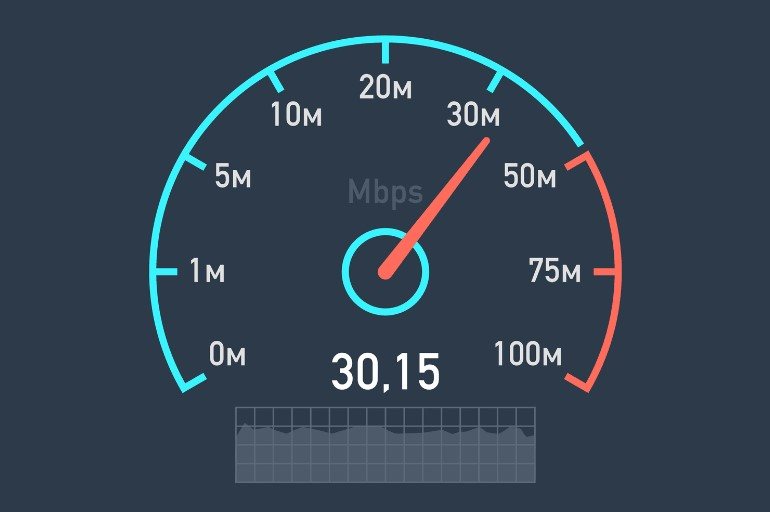
Assim como em qualquer plataforma de streaming, uma conexão de internet estável e rápida é crucial para uma experiência de visualização tranquila e ininterrupta no Crunchyroll. É essencial testar a adequação de sua conexão. É preciso ter como meta um mínimo de 25 Mbpsvelocidade da Internet para obter a melhor qualidade de streaming na plataforma.
Correção#2: Verifique o status dos servidores da Crunchyroll
O passo inicial para resolver problemas de buffering é verificar a conexão de Internet do seu dispositivo. No entanto, serviços de streaming como o Crunchyroll dependem tanto da estabilidade do dispositivo quanto do servidor. Verificar o status do servidor da Crunchyroll é crucial para descartar problemas do lado do servidor que possam resultar em buffering ou falhas. Veja como verificar os servidores da Crunchyroll:
Passo 1. Use Downdetector para obter relatórios em tempo real sobre os servidores da Crunchyroll.
Passo 2. Quando estiver no Downdetector, você verá como estão os servidores da Crunchyroll.
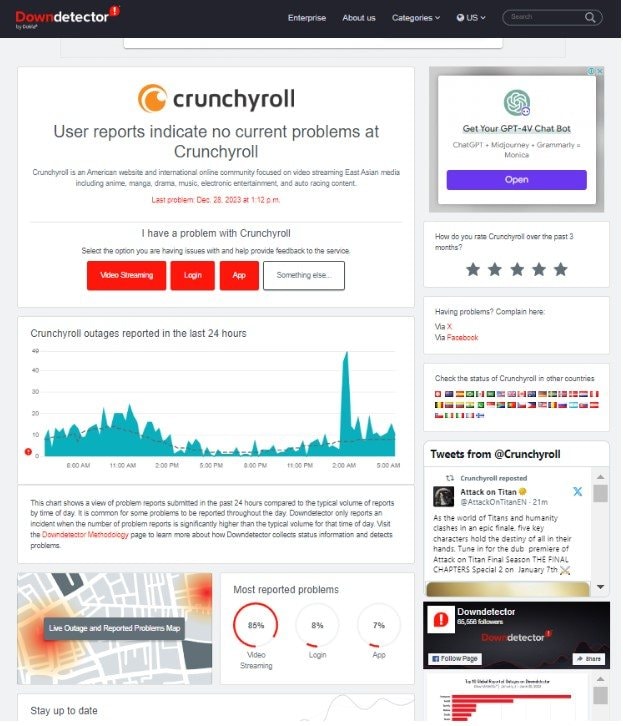
O usuário recebe gráficos detalhados que mostram todos os problemas ocorridos nas últimas 24 horas. Há também um mapa que mostra onde os problemas estão ocorrendo em locais específicos.
Correção#3: Teste o Crunchyroll usando outra plataforma
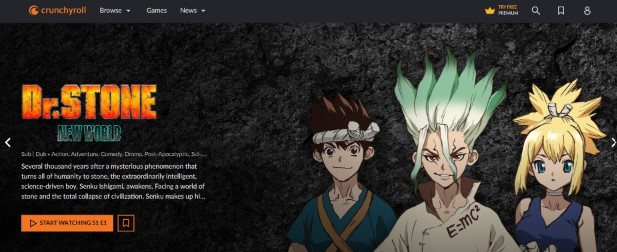
É muito conveniente que o Crunchyroll seja compatível com uma variedade de dispositivos, incluindo computadores e smartphones. Como o Crunchyroll está disponível em diversos dispositivos, pode ser uma boa ideia tentar usá-lo em outro dispositivo, caso esteja enfrentando problemas em um específico. Por quê? Bem, cada dispositivo tem sua versão especial do aplicativo Crunchyroll. Às vezes, um problema pode ser corrigido em um dispositivo, mas persistir em outro.
Você pode acessar o Crunchyroll através de navegadores da Web, dispositivos Windows, iPhones, Android, aparelhos de TV e consoles de jogos. Se estiver enfrentando problemas, tente assistir ao seu programa no site da Crunchyroll ou em outro dispositivo.
Aqui estão os nomes das imagens para sua referência:
Correção#4: Reinicie seu aplicativo Crunchyroll
Um truque simples para corrigir muitos problemas é fechar e reabrir o aplicativo. É uma solução rápida e eficaz para problemas menores. Para o aplicativo do Crunchyroll para Windows, simplesmente clicar no "X" pode não ser suficiente para resolver o problema. É necessário usar o Gerenciador de tarefas para garantir que o aplicativo seja completamente encerrado. Se estiver utilizando o Crunchyroll em um navegador da Web, fechar o navegador terá o mesmo efeito!
Veja como fazer isso corretamente para Windows, Android, iOS e navegadores da Web:
Para Android
Passo 1. Abra o aplicativos recentes menu.
Passo 2. Pressione e segure o ícone do Crunchyroll e selecione App info.
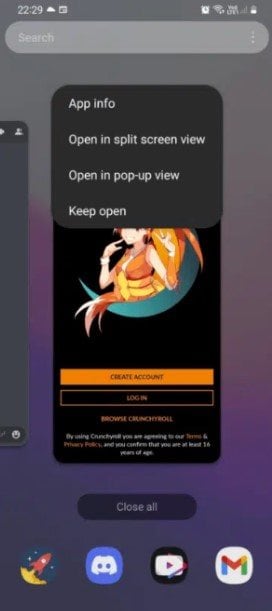
Passo 3. Nas informações do aplicativo, selecione Force Stop.
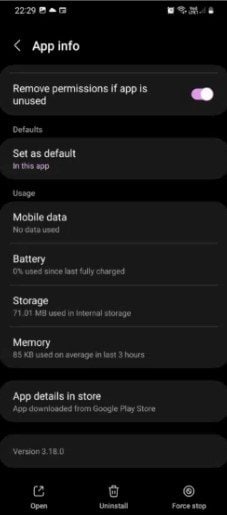
Passo 4. Abra o Crunchyroll novamente.
Para iOS
Passo 1. Abra o aplicativos recentes menu.
- Nos iPhones mais recentes sem botão home, deslize o dedo para cima a partir da parte inferior.
- Em iPhones mais antigos, toque duas vezes no botão home.
Passo 2. Deslize o aplicativo Crunchyroll para cima para fechá-lo.
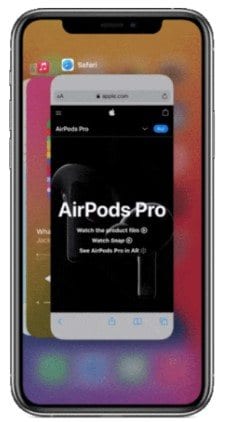
Passo 3. Reabra o Crunchyroll como de costume.
Para Windows
Passo 1. Abra o Gerenciador de Tarefas pressionando Ctrl + Shift + Esc.
Passo 2. Escolha Crunchyroll ou seu navegador da Web e clique em End task no canto inferior direito.
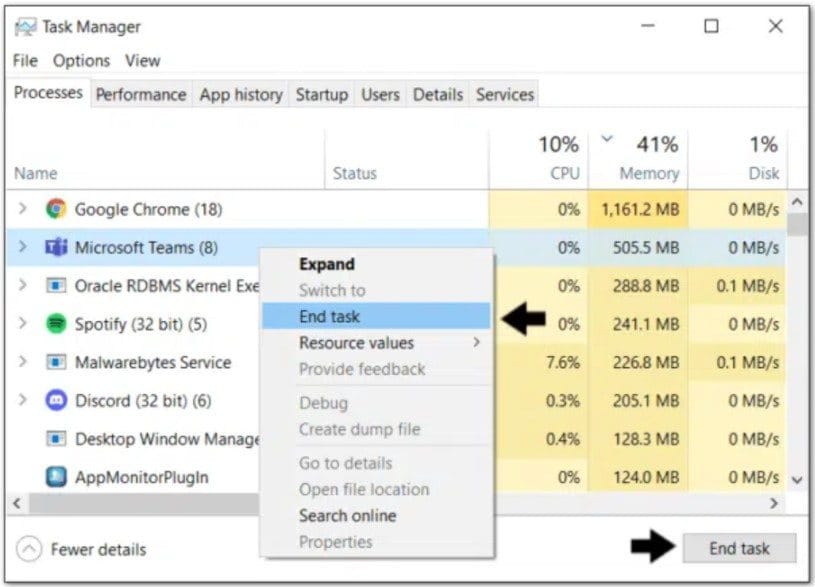
Passo 3. Em seguida, reinicie o Crunchyroll ou seu navegador como de costume.
Para Mac
Passo 1. Segure Command + Option + Esc para abrir o Force Quit Menu do aplicativo.
Passo 2. Selecione seu navegador e clique em Force Quit.
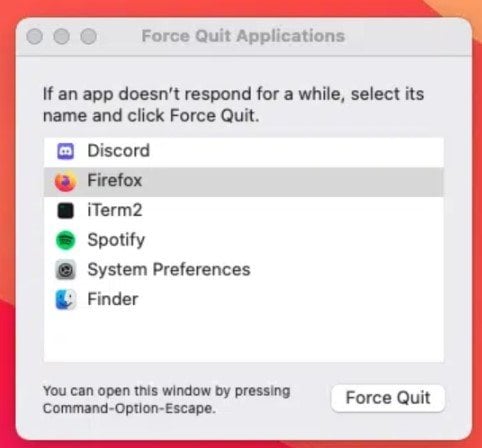
Passo 3. Reinicie o Crunchyroll normalmente.
Correção#5: Atualizar o aplicativo Crunchyroll
Quando você enfrenta problemas com aplicativos, atualizá-los muitas vezes pode resolver o problema. Geralmente, é um processo fácil de fazer e pode adicionar novos recursos, além de corrigir bugs. O aplicativo Crunchyroll pode ser atualizado no Windows, Android e iOS seguindo estas passos:
Para Android
Passo 1. Abra o Google Play Store.
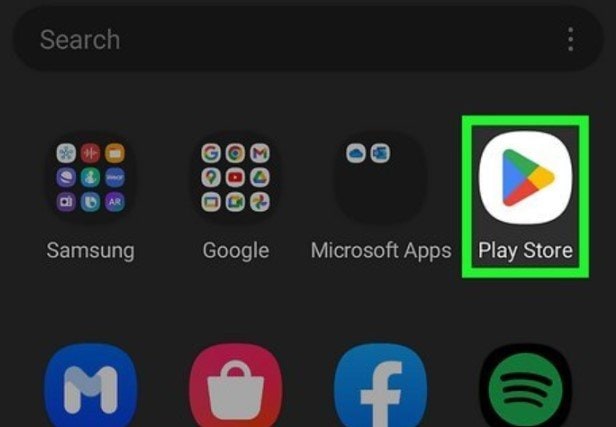
Passo 2. Procure o Crunchyroll e selecione-o.
Passo 3. Se houver uma atualização disponível, toque em Update.
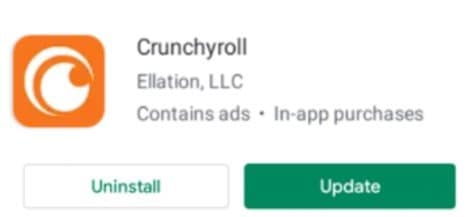
Para iOS
Passo 1. Abra o App Store.
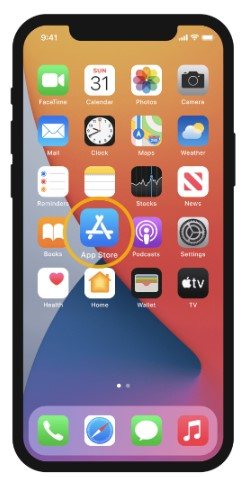
Passo 2. Procure o Crunchyroll e selecione-o.
Passo 3. Se houver uma atualização, toque em Update.
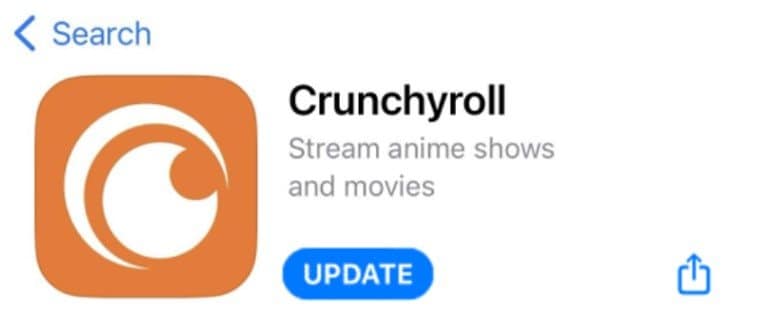
Para Windows
Passo 1. Presione Win + Spara pesquisar seus aplicativos.
Passo 2. Abra o Microsoft Store.
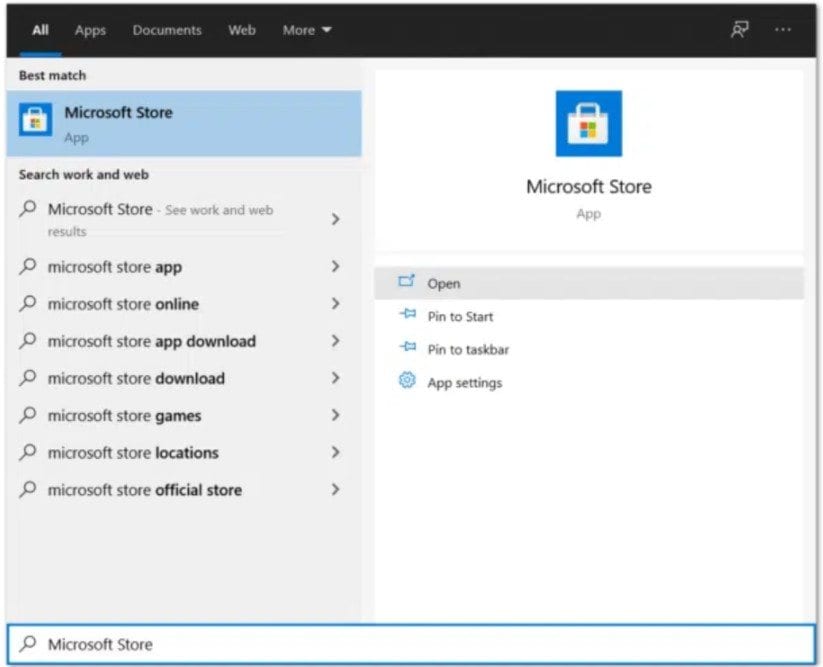
Passo 3. Clique no three dots no canto superior direito e selecione Downloads e Updates.
Passo 4. Clique Get Updates e Update allpara atualizar seus aplicativos.
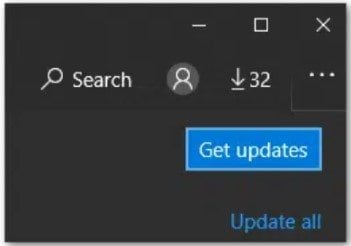
Correção#6: Reinicie seu dispositivo
Por mais que esse conselho comum seja repetido online, reiniciar o dispositivo pode, de fato, resolver o problema. Reiniciar o dispositivo é uma solução simples e rápida que pode ser bastante eficaz. Ele limpa os processos em andamento e atualiza a memória, como uma reinicialização suave. É uma boa prática reiniciar seus dispositivos ocasionalmente, mesmo que eles não pareçam precisar disso. Isso pode ajudar a manter o desempenho e resolver problemas potenciais.
Correção#7: Remover dados armazenados
Vamos abordar outra possível causa de travamentos aleatórios no Crunchyroll: dados de cache acumulados. Veja como limpar o cache no Android, em navegadores da Web e em outras plataformas:
Crunchyroll App
Passo 1. Abra a bandeja do aplicativo.
Passo 2. Pressione e segure o ícone do aplicativo Crunchyroll.
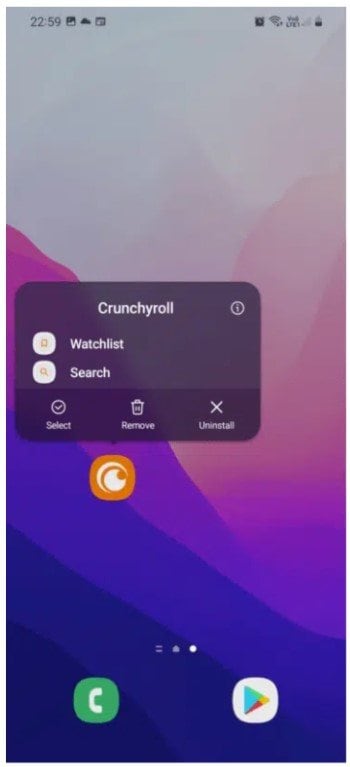
Passo 3. No menu pop-up, selecione a opção 'i' ou no botão App Info.
Passo 4. Depois de deslizar para baixo, selecione a opção "Armazenamento".
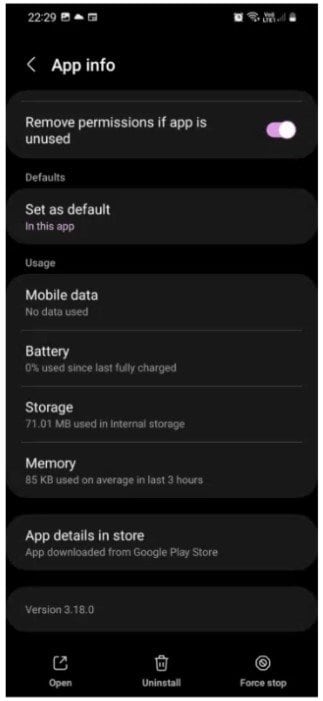
Passo 5. Por fim, toque no botão Clear cache na parte inferior. Como alternativa, você pode selecionar a opção Clear data que redefine o aplicativo, incluindo todos os logins.
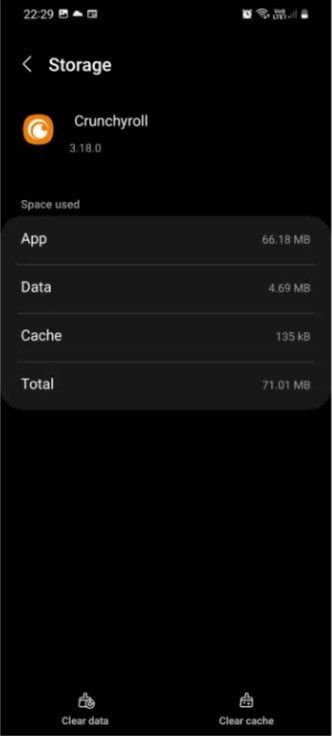
Navegador da Web
Embora a versão da Web do Crunchyroll não seja um aplicativo, você pode obter um efeito semelhante limpando o cache do navegador da Web. Veja como usar o Chrome para isso:
Passo 1. Abra Google Chrome.
Passo 2. Procure o três pontos localizados no canto superior direito.
Passo 3. Passe o mouse sobre More Tools, e selecione Clear Browsing Data.
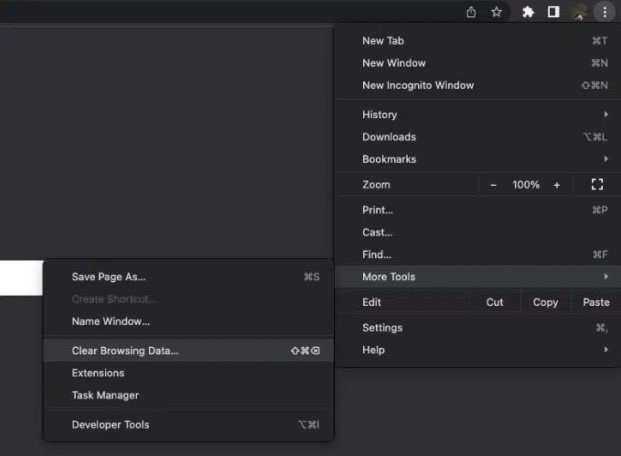
Passo 4. Verifique se o intervalo de tempo está definido como "Todo o tempo" e se apenas as opções de imagens e arquivos em cache estão marcadas.
Passo 5. Clique Clear data no canto inferior direito. Por fim, reinicie o navegador da Web.
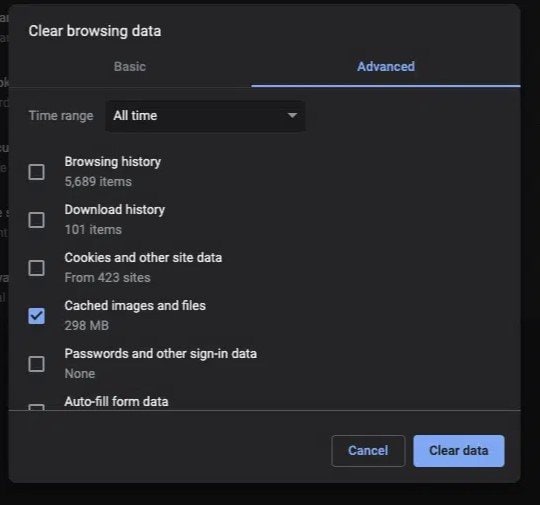
Correção#8: Desative as extensões e o AdBlock
Uma extensão do navegador parece estar interferindo na operação suave do Crunchyroll. Aqui estão os passos para desativar as extensões e a extensão AdBlock em vários navegadores:
Desative outras extensões no Windows
Passo 1. Clique nos três pontos no canto superior direito e vá para More tools, e clique em Extensions.
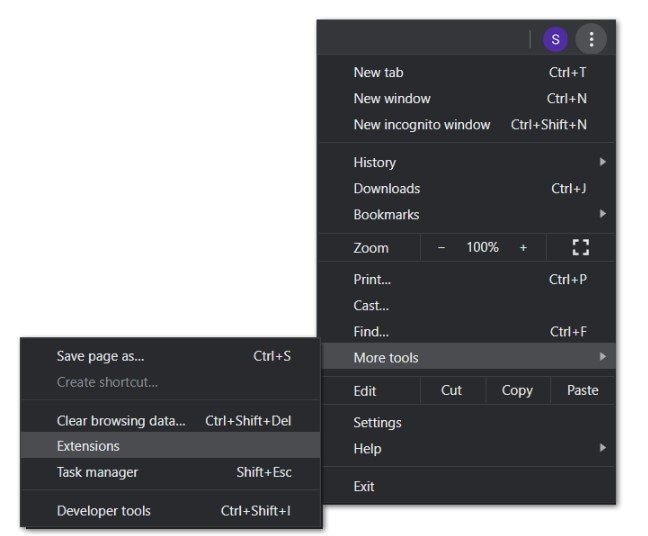
Passo 2. Localize a extensão que você deseja desativar e, em seguida, clique no interruptor para desativá-la.
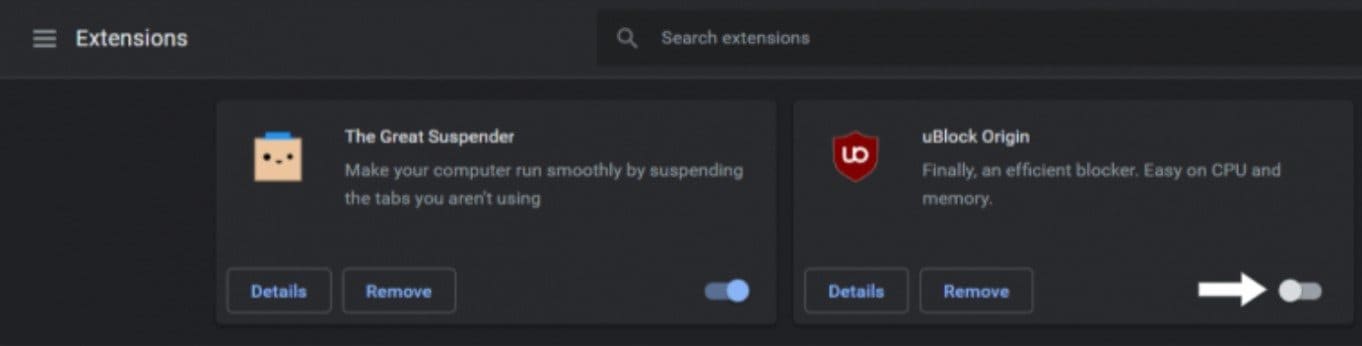
Desative outras extensões no MacOS
Passo 1. Clique Safarina barra de menus do Safari e, em seguida, selecione Preferences.
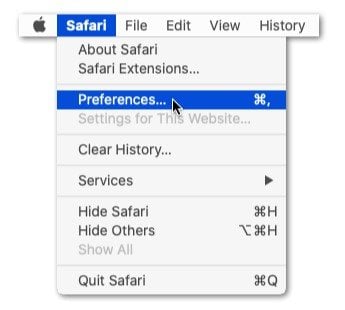
Passo 2. Escolha Extensions e uncheck a caixa próxima à extensão para desativá-la.
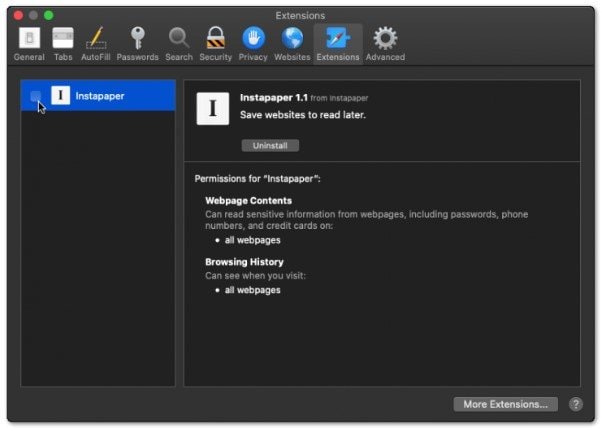
Desative a extensão AdBlock no Chrome para MacOS
Passo 1. Visite o Google Chrome web page.
Passo 2. Em seu navegador, clique no ícone três pontos no canto superior direito. Vá paraMore Tools e procure o Extensions.
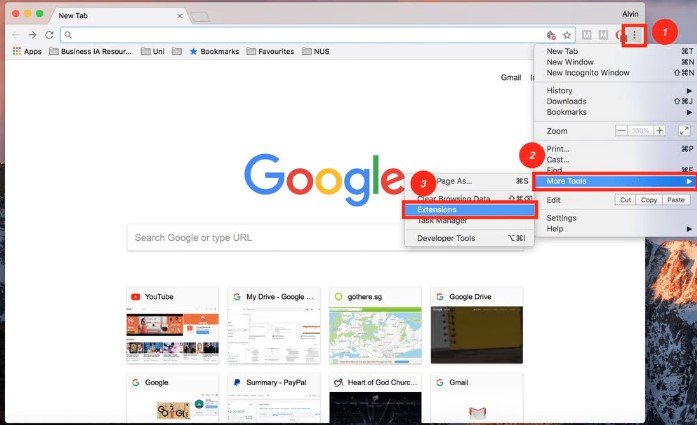
Passo 3. Depois disso, procure o AdBlock e desativá-lo
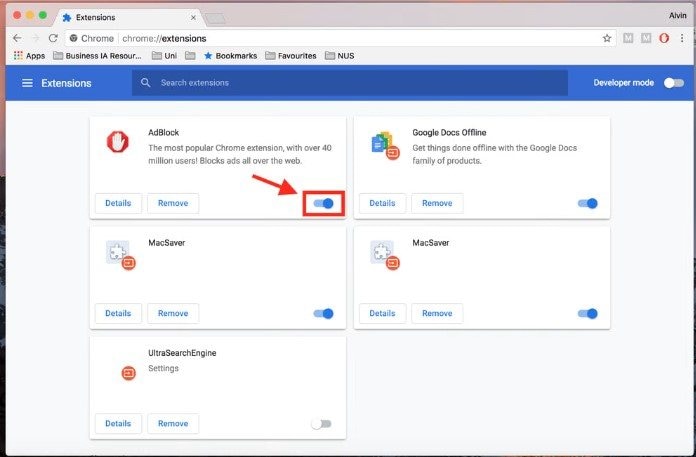
Desative a extensão AdBlock no Safari
Passo 1. Abre Safari e clique em Safari na barra de menus.
Passo 2. Escolha Extensions do Preferences menu.
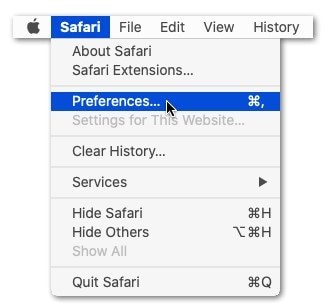
Passo 3. Encontre o AdBlock/AdBlock Plus na lista e alterne o botão para desativá-lo temporariamente.
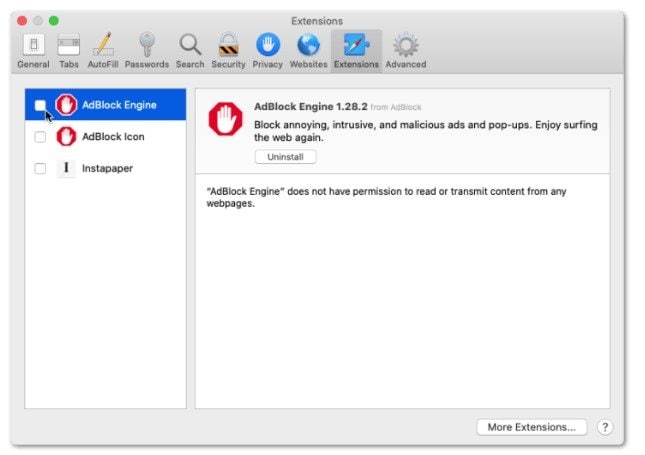
Correção#9: use VPN
Os servidores da Crunchyroll estão distribuídos globalmente e, ocasionalmente, podem enfrentar um aumento no tráfego, resultando em interrupções na transmissão. Isso pode interromper o fluxo regular de conteúdo para seu dispositivo. É aqui que uma rede privada virtual (VPN) pode ajudar!
Uma VPN pode ajudar a rotear sua conexão com a Internet por meio de diferentes servidores, potencialmente contornando problemas de tráfego ou restrições regionais. Isso pode permitir que você se conecte a um servidor menos congestionado. Além disso, pode melhorar sua experiência de transmissão no Crunchyroll.
A maneira mais eficaz de corrigir o problema de buffering no Crunchyroll
Se nenhuma das correções acima funcionar, você pode estar enfrentando um problema sério com o Crunchyroll. Para resolver esse problema, é recomendável contar com uma ferramenta profissional como o Wondershare Repairit Desktop.
Wondershare Repairit-Video Desktop Repair é a solução definitiva para isso! Você pode assegurar que assistir ao Crunchyroll será sem problemas, já que essa ferramenta pode resolver qualquer inconveniente na visualização. Com o Wondershare Repairit desktop, você pode repará-lo em MP4, MOV, 3GP, M2TS ou outros formatos! Com o recurso de modo de reparo avançado, você não precisa se preocupar, pois ele pode consertar o nível de dano. Então, pegue seu Windows ou Mac Experimente essa ferramenta em diversos dispositivos sem restrições de vídeos a serem corrigidos e sem se preocupar com o tamanho do vídeo.Passo 1. Download Wondershare Repairit no Windows ou Mac.
Passo 2. Em seguida, clique no botão +Add que está localizado no botão Video Repairpara corrigir os arquivos de vídeo do Crunchyroll.

Passo 3. Depois de carregar os arquivos de vídeo do Crunchyroll, selecione a opção "Repair" (Reparar) para iniciar o processo de reparo do vídeo.

Quando isso for feito, aparecerá uma janela solicitando que você salve e visualize os vídeos fixos do Crunchyroll. Basta clicar em OK para salvá-los.

Passo 4. Clique no Preview para ver os vídeos do Crunchyroll reparados. Ao fazer isso, você pode ter certeza de que os vídeos estão completamente consertados.

Se os vídeos reparados do Crunchyroll parecerem bons para você, selecione "Save" (Salvar) e escolha um local para armazená-los. Mas não os guarde no mesmo local onde foram danificados.

Salvar os vídeos reparados do Crunchyroll levará alguns instantes, portanto, seja paciente.

Considerações finais
A decisão de como solucionar o problema de buffering da Crunchyroll está em suas mãos. Se você tentou vários métodos sem sucesso, o Wondershare Repairit é altamente recomendado. No entanto, depois de resolver o problema de buffering, é essencial adotar uma abordagem cautelosa. Ter cuidado extra ajudará a evitar que problemas semelhantes voltem a atrapalhar sua experiência de assistir à Crunchyroll.
Perguntas frequentes
-
Como posso saber se o problema do Crunchyroll é da parte deles ou do meu dispositivo?
Primeiro, verifique se outros aplicativos de streaming funcionam bem. Se apenas o Crunchyroll estiver sofrendo com buffers, é possível que seus servidores estejam enfrentando problemas. Você pode usar o Downdetector para verificar o status do servidor da Crunchyroll. Se os servidores estiverem funcionando bem, mas o problema persistir, pode ser que o seu dispositivo esteja causando o problema. -
O que devo fazer se o Crunchyroll continuar armazenando em buffer mesmo com uma boa internet?
O fato de ter uma boa Internet (25 Mbps) pode não impedir o armazenamento em buffer. Tente melhorar sua rede doméstica. Aproxime-se do Wi-Fi, limite o uso de Internet por outros dispositivos ou opte por uma conexão com fio para obter uma melhor estabilidade. Além disso, verifique se nenhum outro aplicativo está consumindo muita largura de banda de internet. -
A alteração das configurações do navegador pode ajudar a interromper o buffer do Crunchyroll?
Às vezes, alterar as configurações do navegador pode ajudar. Tente limpar o histórico do navegador ou utilizar uma janela de navegação privada. Isso pode melhorar o streaming. Além disso, desative recursos extras do navegador ou tente usar a aceleração de hardware para evitar o buffering no Crunchyroll.




